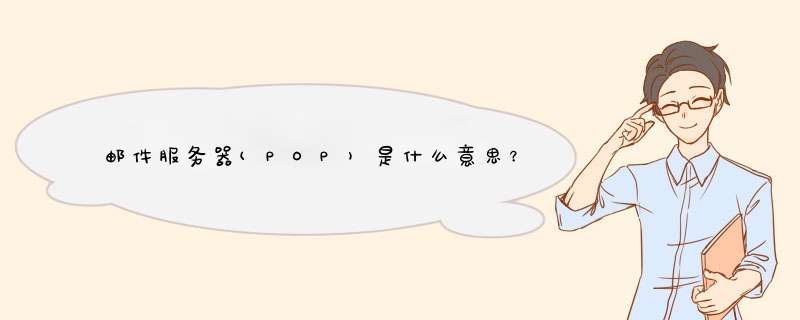
例如:网易免费邮箱
他的发送邮箱地址smtp是:smtp.163.com
POP接收邮件服务器地址是:pop3.163.com
POP的全称是 Post Office Protocol,即邮局协议,用于电子邮件的接收,它使用TCP的110端口。现在常用的是第三版 ,所以简称为 POP3。POP3仍采用Client/Server工作模式,Client被称为客户端,一般我们日常使用电脑都是作为客户端,而Server(服务器)则是网管人员进行管理的。举个形象的例子,Server(服务器)是许多小信箱的集合,就像我们所居住楼房的信箱结构,而客户端就好比是一个人拿着钥匙去信箱开锁取信一样的道理。 一起来看看电子邮件软件收取电子邮件的过程,一般我们在电子邮件软件的账号属性上设置一个POP服务器的URL(比如pop.163.com),以及邮箱的账号和密码。这个在收信过程中都是用得到的。当我们按下电子邮件软件中的收取键后,电子邮件软件首先会调用DNS协议对POP服务器进行解析IP地址,当IP地址被解析出来后,邮件程序便开始使用TCP协议连接邮件服务器的110端口,因为POP服务器是比较忙的,所以在这个过程中我们相对要等比较长的时间。当邮件程序成功地连上POP服务器后,其先会使用USER命令将邮箱的账号传给POP服务器,然后再使用PASS命令将邮箱的账号传给服务器,当完成这一认证过程后,邮件程序使用STAT命令请求服务器返回邮箱的统计资料,比如邮件总数和邮件大小等,然后LIST便会列出服务器里邮件数量。然后邮件程序就会使用RETR命令接收邮件,接收一封后便使用DELE命令将邮件服务器中的邮件置为删除状态。当使用QUIT时,邮件服务器便会将置为删除标志的邮件给删了。通俗地讲,邮件程序从服务器接收邮件,其实就是一个对话过程,POP协议就是用于电子邮件的一门语言。 POP3(Post Office Protocol 3)即邮局协议的第3个版本,它规定怎样将个人计算机连接到Internet的邮件服务器和下载电子邮件的电子协议。它是因特网电子邮件的第一个离线协议标准,POP3允许用户从服务器上把邮件存储到本地主机(即自己的计算机)上,同时删除保存在邮件服务器上的邮件,而POP3服务器则是遵循POP3协议的接收邮件服务器,用来接收电子邮件的。 你可以使用 支持 POP 的客户端或者设备(例如 Microsoft Outlook 或 Foxmail )收发你的邮件。 请配置你的电子邮件客户端,以下载 126 免费邮邮件。 要了解如何进行配置,请单击你的电子邮件客户端名称: Outlook Express 设置 Foxmail 设置 Microsoft Office Outlook 设置 Netscape 设置 Outlook Express 设置 以中文版 Outlook Express 6 为例,请按以下步骤,手动配置你的客户端: 1、打开 Outlook Express 后,单击窗口中的“工具”菜单,选择“帐户”; 2、点击“邮件”标签,点击右侧的“添加”按钮,在弹出的菜单中选择“邮件”; 3、弹出的对话框中,根据提示,输入你的“显示名”, 然后点击“下一步”; 4、输入你的电子邮件地址,点击“下一步” 5、输入你邮箱的的 POP 和 SMTP 服务器地址: pop: pop.126.com smtp: smtp.126.com 再点击“下一步”; 6、输入你的帐号及密码(此帐号为登录此邮箱时用的帐号,仅输入 @ 前面的部分),再点击“下一步”; 7、单击“完成”按钮保存你的设置; 8、设置 SMTP 服务器身份验证:在“邮件”标签中,双击刚才添加的帐号,弹出此帐号的属性框; 9、请点击“服务器”标签,然后在“发送邮件服务器”处,选中“我的服务器要求身份验证”选项,并点击右边“设置”标签,选中“使用与接收邮件服务器相同的设置”。 10、点击“确定”,然后“关闭”帐户框。 现在你已设置成功,点击主窗口中的“发送接收”按钮即可进行邮件收发。 Foxmail 设置 以中文版 Foxmail 5.0 为例: 1、打开 foxmail 后,单击窗口中的“帐户”菜单,选择“新建”; 2、在弹出的菜单中选择“下一步”; 3、接着根据提示,输入在 foxmail 中管理帐号的“用户名”,如:“网易 126 免费邮”,然后点击“下一步”; 4、输入“发送者姓名”和你的“电子邮件地址”,点击“下一步”; 5、输入你邮箱的 POP 服务器和 SMTP 服务器地址: pop: pop.126.com smtp: smtp.126.com 以及“ pop 帐户名”和“密码”, 然后点击“下一步”; 6、设置 SMTP 服务器身份验证:选中“ SMTP 服务器需要身份验证”选项(此处一定要选中,否则将不能发信成功);单击“完成”按钮保存你的设置。 你已设置完毕,现在你可以在主窗口中收发 126 免费邮的邮件了。 Microsoft Office Outlook 设置 以中文版 Microsoft Office OutLook 2003 为例: 1、打开 Office OE 2003 后,单击窗口中的“工具”菜单,选择“电子邮件帐户”; 2、在对话框中选择“添加新电子邮件帐户”,然后点击下一步; 3、选择服务器类型为 POP,点击下一步确定; 4、在帐号设置对话框中进行如下设置: 你的姓名:帐号标识,可以在 Office OE 2003 上设置多个帐号,以此区分 电子邮箱地址:如 you@126.com 用户名:对应的邮箱用户名,如 you 密码:登录邮箱的密码 接收邮件服务器: POP.126.com 发送邮件服务器: SMTP.126.com 记住密码:选中该项后,在本地收发邮件,无需手动输入密码进行帐号验证 5、设置好帐号属性后点击其他设置按钮,进行下一步操作; 6、点选发送服务器活页夹,选择“我的发送服务器(SMTP)要求验证”,按“确定”; 7、然后测试帐号的有效性; 8、可以根据窗口的提示,检测帐号的各项设置是否正常,点“关闭”按钮退出测试; 9、点“完成”后便完成整个新帐号的建立、设置过程。 Netscape 设置 以中文版 Netscap 7.0 为例: 1、启动 Netscape 7.0 Mail &Newsgroups 软件: ·单击主菜单中“编辑”选项; ·选择“邮件和新闻组帐户设置”后,则会弹出设置的窗口。 2、在新打开的属性设置窗口上单击左下侧“添加帐户”按钮; ·选择“电子邮件帐户”后点击下一步; ·请在“你的姓名”处填写你希望发送邮件中出现在“发件人”字段的的名字; ·请在“电子邮件地址”处填写你邮箱地址,例如: you@126.com ·输入完毕确认后,请点击“下一步”。 3、请选择接收服务器类型“POP”; 接收服务器: pop.126.com; 发送服务器: smtp.126.com; 4、输入完毕确认后,请单击“下一步”。 5、请在用户名处,填写你 126 邮箱的用户名,如 you@126.com 则填写 you;输入完毕确认后,请单击“下一步”。 6、请在帐户名处,填写帐号标识名,你填写的名称只作为在 Nescape Mail 中的标识,例:网易 126 免费邮;输入完毕确认后,请点击“下一步”。 7、请在新窗口处验证刚刚所设置的信息,确认后请点击“完成”按钮。 8、返回到“邮件与新闻组账户设置”窗口,选择左上侧“发送服务器 (SMTP) ”选项,填写以及核对以下信息: ·请在“服务器名称”处填写: smtp.126.com; ·请在“端口”处验证端口号是否为“25”; ·请勾选“使用用户名和密码”选项; ·请在“用户名”处中填写你的电子邮件帐号,例如: you@126.com 则填写 you; ·请在“使用安全连接 (SSL) ”处选择“在可用时使用”; ·输入完毕确认后,请点击“确定”。 恭喜你!已经设置完成,你可以开始尝试用 Netscap 软件来收发 126 邮箱邮件了。希望采纳
欢迎分享,转载请注明来源:夏雨云

 微信扫一扫
微信扫一扫
 支付宝扫一扫
支付宝扫一扫
评论列表(0条)